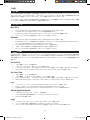La página se está cargando...
La página se está cargando...
La página se está cargando...
La página se está cargando...
La página se está cargando...
La página se está cargando...
La página se está cargando...
La página se está cargando...
La página se está cargando...
La página se está cargando...
La página se está cargando...

15
Español
BIENVENIDO
Felicidades por la compra de iZotope Trash. Gracias a su combinación de distorsión multibanda y multietapa,
al modelado experimental de amplificación, retardos de tipo cinta, filtros de barrido ajustable y otras
prestaciones, Trash le proporciona un control sin precedentes sobre los efectos de distorsión.
Esta guía le ayudará a familiarizarse rápidamente con Trash. Para más información acerca de las
características de Trash y para algunos consejos sobre el uso de la distorsión, consulte la sección “Ayuda
adicional” al final de esta guía.
INSTALACIÓN
Mac OS X
1. Introduzca el disco iZotope Trash en la unidad de CD-ROM de su computadora.
2. Para explorar el contenido del CD, haga doble clic sobre el icono del disco iZotope Trash que aparecerá
en su escritorio.
3. Para iniciar el programa de configuración, haga doble clic sobre el icono Install iZotope Trash.
4. Siga los pasos del programa de configuración.
Windows
1. Introduzca el disco iZotope Trash en la unidad de CD-ROM de su computadora.
2. Si la página web de instalación de Trash no aparece automáticamente, haga doble clic sobre el icono
de la unidad de CD-ROM en el Explorador de Windows, y a continuación haga doble clic sobre el
archivo “index.html” o “index”.
3. Pulse el link “Install Trash” para iniciar el programa de configuración de Trash.
4. Si el programa le pide que elija entre las opciones de abrir (“Open”) o guardar (“Save”) el archivo,
seleccione “Open”.
5. Siga los pasos del programa de configuración.
EJECUCIÓN
Trash es un plug-in, lo cual significa que debe abrirlo desde dentro de una aplicación de audio que
normalmente recibe el nombre de “aplicación huésped”. A continuación le explicamos cómo puede ejecutar
Trash en las aplicaciones huésped más habituales. Los métodos utilizados por otras aplicaciones para
cargar un plug-in son similares. Consulte la documentación de su aplicación huésped para instrucciones
más específicas.
Pro Tools LE
1. Abra la vista “Edit”.
2. En la vista “Edit”, muestre la vista “Inserts”.
3. En los “Inserts” de una pista, pulse sobre una de las ranuras de plug-in vacías.
4. Seleccione “multi-channel plug-in” (plug-in multicanal) y a continuación “iZotope Trash (stereo)”.
Pro Tools TDM
1. Abra la vista “Edit”.
2. En la vista “Edit”, muestre la vista “Inserts”.
3. En los “Inserts” de una pista, pulse sobre una de las ranuras de plug-in vacías.
4. Seleccione “TDM”, “multi-channel plug-in” (plug-in multicanal) y por último “iZotope Trash (stereo)”.
Live
1. En el menú “View”, seleccione “Plug-In Effects”.
2. En la lista de “Plug-Ins”, haga doble clic sobre “iZotope Trash”.
3. Para visualizar la interfaz de Trash, pulse el icono de la llave inglesa situado en la esquina superior
izquierda.
MOTU Digital Performer
1. Abra la “Mixing Board” (Consola de mezcla).
2. Haga clic sobre una ranura de inserción vacía en la parte superior de una pista y mantenga pulsado el
botón del ratón.
3. Seleccione “iZotope Trash”.
041104_IzotopeTrash_QS.indd 15 11/9/04 3:35:51 PM

16
Logic
1. En la ventana “Arrange”, pulse sobre una pista audio para seleccionarla.
2. En la parte izquierda de la ventana, haga clic sobre una ranura de inserción vacía y mantenga pulsado
el botón del ratón.
3. Seleccione la carpeta mono o estéreo en el menú desplegable y a continuación elija “iZotope Trash”
Sonar
1. En una pista audio, haga clic con el botón derecho del ratón sobre la sección “FX”.
2. Seleccione “Audio Effects”, “iZotope” y “Trash”.
Acid
1. Pulse el botón “Track FX” (Efectos de pista), situado junto a los controles de volumen y silenciado de cada
pista. La ventana “AUDIO PLUG-IN” debería mostrar la cadena de audio de la pista seleccionada.
2. Si el “PLUGIN-CHOOSER” (Selector de plug-in) no aparece en pantalla, pulse el botón “Edit Chain” (Editar
cadena).
3. Seleccione “Trash” en la categoría “Third Party”. A continuación, elija “iZotope” y pulse “OK”.
Cubase SX
1. Abra la lista “Inserts” de una pista audio.
2. Seleccione una de las ranuras libres.
3. En el menú desplegable, seleccione “DirectX” y a continuación “iZotope Trash”.
Audition
1. Cargue un archivo de audio en la vista “Edit”.
2. Defina la sección de audio que desea procesar.
3. Seleccione Trash en “Effects” -> “VST” -> “iZotope” -> “Trash...”.
Otras aplicaciones
Por favor, consulte la documentación de su aplicación huésped o póngase en contacto con el servicio de
asistencia técnica.
ACTIVACIÓN
Trash funcionará sin ninguna limitación durante 7 días. Transcurrido este periodo, la salida del plug-in se
silenciará hasta que lo autorice. Cuando esté listo para autorizar el programa, tenga preparado su número
de serie y:
< Ejecute el plug-in y pulse el botón “Authorize” (Autorizar).
Pregunta/Respuesta
< Autorización por Internet
1. Pulse el link del “Paso 1”.
2. En la página web, introduzca su número de serie, nombre de usuario y contraseña, o siga las
instrucciones para registrarse y crear una nueva cuenta.
3. Copie la Respuesta resultante.
4. Pegue la Respuesta en la caja del “Paso 2” y pulse “Next” (Siguiente) para completar la autorización.
< Autorización manual
1. Escriba la pregunta del “Paso 1” en la computadora que desee autorizar.
2. En una computadora que disponga de acceso a Internet, visite la página http://www.izotope.com/
activate.html.
3. Introduzca su número de serie, nombre de usuario y contraseña, o siga las instrucciones para registrarse
y crear una nueva cuenta.
4. Seleccione el producto que desee autorizar. Para ello, pulse sobre “authorize with challenge/response”
(autorizar con pregunta/respuesta).
5. Introduzca la Pregunta que ha anotado y pulse “Submit” (Enviar).
6. Pegue la Respuesta resultante en la caja del “Paso 2” y pulse “Next” (Siguiente) para completar la
autorización.
041104_IzotopeTrash_QS.indd 16 11/9/04 3:35:51 PM

17
iLokTM Smart Key
El iLok sólo está disponible para los formatos de plug-in Pro Tools.
1. Por favor, visite http://www.izotope.com/activate.html.
2. Introduzca su número de serie, nombre de usuario y contraseña, o siga las instrucciones para registrarse
y crear una nueva cuenta.
3. Seleccione el producto que desee autorizar. Para ello, pulse sobre “authorize with iLok” (autorizar con
iLok).
4. Introduzca su ID de usuario de iLok (visite www.ilok.com para crear una ID gratuitamente).
5. Entre en su cuenta en www.ilok.com y transfiera la licencia a su iLok Smart Key.
6. Inserte el iLok en un puerto USB de la computadora en la que desee utilizar el plug-in: la autorización
quedará completada automáticamente.
PRIMEROS PASOS
Presets
Los Presets son un buen recurso para empezar a familiarizarse con los módulos. Para escuchar los presets,
ejecute Trash mientras reproduce una señal de audio en la aplicación huésped. Pulse el botón “PRESETS”
y vaya seleccionando diversos presets para escuchar las diferencias del sonido. Pulse “OK” para elegir un
preset y acceder a sus parámetros.
AYUDA ADICIONAL
Ayuda
Pulse el botón ‘?’ situado en la parte inferior derecha de cada ventana para abrir una caja de ayuda
contextual. Estos documentos de ayuda describen todas las prestaciones y funciones del plug-in, y ofrecen
algunos consejos y atajos de teclado.
Trash Recipes (Recetas de Trash)
¿Está trabajando con una nueva pista? Este conjunto de guías de Trash ofrece jugosas “recetas” para la
creación de diversos sonidos clásicos y modernos. Aunque las guías están pensadas para bajos (Bass),
baterías (Drums), teclados (Keyboard) y guitarras (Guitar), en la práctica ofrecen un excelente punto de
partida para cualquier tipo de material. ¡Buen provecho!
Las guías Recipe están incluidas en el disco de Trash
Asistencia técnica
En el caso de que surja algún problema con el iZotope Trash, no dude en consultar el manual de usuario
para más información.
También le recomendamos visitar nuestra página web en www.m-audio.com, para comprobar si existen
actualizaciones de los controladores y recibir asistencia técnica. Desde ahí puede rellenar el formulario de
asistencia técnica y hacernos llegar sus preguntas o dudas.
Alternativamente, puede enviarnos un mensaje de correo electrónico a la dirección [email protected],
también puede contactar con nosotros por teléfono llamando al (626) 633-9055.
El servicio técnico telefónico está disponible de 7am - 7pm PST.
041104_IzotopeTrash_QS.indd 17 11/9/04 3:35:51 PM
La página se está cargando...
La página se está cargando...
La página se está cargando...
La página se está cargando...
La página se está cargando...
La página se está cargando...

041104_IzotopeTrash_QS_01
041104_IzotopeTrash_QS.indd 28 11/9/04 3:35:52 PM
Transcripción de documentos
Español BIENVENIDO Felicidades por la compra de iZotope Trash. Gracias a su combinación de distorsión multibanda y multietapa, al modelado experimental de amplificación, retardos de tipo cinta, filtros de barrido ajustable y otras prestaciones, Trash le proporciona un control sin precedentes sobre los efectos de distorsión. Esta guía le ayudará a familiarizarse rápidamente con Trash. Para más información acerca de las características de Trash y para algunos consejos sobre el uso de la distorsión, consulte la sección “Ayuda adicional” al final de esta guía. INSTALACIÓN Mac OS X 1. Introduzca el disco iZotope Trash en la unidad de CD-ROM de su computadora. 2. Para explorar el contenido del CD, haga doble clic sobre el icono del disco iZotope Trash que aparecerá en su escritorio. 3. Para iniciar el programa de configuración, haga doble clic sobre el icono Install iZotope Trash. 4. Siga los pasos del programa de configuración. Windows 1. Introduzca el disco iZotope Trash en la unidad de CD-ROM de su computadora. 2. Si la página web de instalación de Trash no aparece automáticamente, haga doble clic sobre el icono de la unidad de CD-ROM en el Explorador de Windows, y a continuación haga doble clic sobre el archivo “index.html” o “index”. 3. Pulse el link “Install Trash” para iniciar el programa de configuración de Trash. 4. Si el programa le pide que elija entre las opciones de abrir (“Open”) o guardar (“Save”) el archivo, seleccione “Open”. 5. Siga los pasos del programa de configuración. EJECUCIÓN Trash es un plug-in, lo cual significa que debe abrirlo desde dentro de una aplicación de audio que normalmente recibe el nombre de “aplicación huésped”. A continuación le explicamos cómo puede ejecutar Trash en las aplicaciones huésped más habituales. Los métodos utilizados por otras aplicaciones para cargar un plug-in son similares. Consulte la documentación de su aplicación huésped para instrucciones más específicas. Pro Tools LE 1. 2. 3. 4. Abra la vista “Edit”. En la vista “Edit”, muestre la vista “Inserts”. En los “Inserts” de una pista, pulse sobre una de las ranuras de plug-in vacías. Seleccione “multi-channel plug-in” (plug-in multicanal) y a continuación “iZotope Trash (stereo)”. Pro Tools TDM 1. 2. 3. 4. Abra la vista “Edit”. En la vista “Edit”, muestre la vista “Inserts”. En los “Inserts” de una pista, pulse sobre una de las ranuras de plug-in vacías. Seleccione “TDM”, “multi-channel plug-in” (plug-in multicanal) y por último “iZotope Trash (stereo)”. Live 1. En el menú “View”, seleccione “Plug-In Effects”. 2. En la lista de “Plug-Ins”, haga doble clic sobre “iZotope Trash”. 3. Para visualizar la interfaz de Trash, pulse el icono de la llave inglesa situado en la esquina superior izquierda. MOTU Digital Performer 1. Abra la “Mixing Board” (Consola de mezcla). 2. Haga clic sobre una ranura de inserción vacía en la parte superior de una pista y mantenga pulsado el botón del ratón. 3. Seleccione “iZotope Trash”. 15 041104_IzotopeTrash_QS.indd 15 11/9/04 3:35:51 PM Logic 1. En la ventana “Arrange”, pulse sobre una pista audio para seleccionarla. 2. En la parte izquierda de la ventana, haga clic sobre una ranura de inserción vacía y mantenga pulsado el botón del ratón. 3. Seleccione la carpeta mono o estéreo en el menú desplegable y a continuación elija “iZotope Trash” Sonar 1. En una pista audio, haga clic con el botón derecho del ratón sobre la sección “FX”. 2. Seleccione “Audio Effects”, “iZotope” y “Trash”. Acid 1. Pulse el botón “Track FX” (Efectos de pista), situado junto a los controles de volumen y silenciado de cada pista. La ventana “AUDIO PLUG-IN” debería mostrar la cadena de audio de la pista seleccionada. 2. Si el “PLUGIN-CHOOSER” (Selector de plug-in) no aparece en pantalla, pulse el botón “Edit Chain” (Editar cadena). 3. Seleccione “Trash” en la categoría “Third Party”. A continuación, elija “iZotope” y pulse “OK”. Cubase SX 1. Abra la lista “Inserts” de una pista audio. 2. Seleccione una de las ranuras libres. 3. En el menú desplegable, seleccione “DirectX” y a continuación “iZotope Trash”. Audition 1. Cargue un archivo de audio en la vista “Edit”. 2. Defina la sección de audio que desea procesar. 3. Seleccione Trash en “Effects” -> “VST” -> “iZotope” -> “Trash...”. Otras aplicaciones Por favor, consulte la documentación de su aplicación huésped o póngase en contacto con el servicio de asistencia técnica. ACTIVACIÓN Trash funcionará sin ninguna limitación durante 7 días. Transcurrido este periodo, la salida del plug-in se silenciará hasta que lo autorice. Cuando esté listo para autorizar el programa, tenga preparado su número de serie y: < Ejecute el plug-in y pulse el botón “Authorize” (Autorizar). Pregunta/Respuesta < Autorización por Internet 1. Pulse el link del “Paso 1”. 2. En la página web, introduzca su número de serie, nombre de usuario y contraseña, o siga las instrucciones para registrarse y crear una nueva cuenta. 3. Copie la Respuesta resultante. 4. Pegue la Respuesta en la caja del “Paso 2” y pulse “Next” (Siguiente) para completar la autorización. < Autorización manual 1. Escriba la pregunta del “Paso 1” en la computadora que desee autorizar. 2. En una computadora que disponga de acceso a Internet, visite la página http://www.izotope.com/ activate.html. 3. Introduzca su número de serie, nombre de usuario y contraseña, o siga las instrucciones para registrarse y crear una nueva cuenta. 4. Seleccione el producto que desee autorizar. Para ello, pulse sobre “authorize with challenge/response” (autorizar con pregunta/respuesta). 5. Introduzca la Pregunta que ha anotado y pulse “Submit” (Enviar). 6. Pegue la Respuesta resultante en la caja del “Paso 2” y pulse “Next” (Siguiente) para completar la autorización. 16 041104_IzotopeTrash_QS.indd 16 11/9/04 3:35:51 PM iLokTM Smart Key El iLok sólo está disponible para los formatos de plug-in Pro Tools. 1. Por favor, visite http://www.izotope.com/activate.html. 2. Introduzca su número de serie, nombre de usuario y contraseña, o siga las instrucciones para registrarse y crear una nueva cuenta. 3. Seleccione el producto que desee autorizar. Para ello, pulse sobre “authorize with iLok” (autorizar con iLok). 4. Introduzca su ID de usuario de iLok (visite www.ilok.com para crear una ID gratuitamente). 5. Entre en su cuenta en www.ilok.com y transfiera la licencia a su iLok Smart Key. 6. Inserte el iLok en un puerto USB de la computadora en la que desee utilizar el plug-in: la autorización quedará completada automáticamente. PRIMEROS PASOS Presets Los Presets son un buen recurso para empezar a familiarizarse con los módulos. Para escuchar los presets, ejecute Trash mientras reproduce una señal de audio en la aplicación huésped. Pulse el botón “PRESETS” y vaya seleccionando diversos presets para escuchar las diferencias del sonido. Pulse “OK” para elegir un preset y acceder a sus parámetros. AYUDA ADICIONAL Ayuda Pulse el botón ‘?’ situado en la parte inferior derecha de cada ventana para abrir una caja de ayuda contextual. Estos documentos de ayuda describen todas las prestaciones y funciones del plug-in, y ofrecen algunos consejos y atajos de teclado. Trash Recipes (Recetas de Trash) ¿Está trabajando con una nueva pista? Este conjunto de guías de Trash ofrece jugosas “recetas” para la creación de diversos sonidos clásicos y modernos. Aunque las guías están pensadas para bajos (Bass), baterías (Drums), teclados (Keyboard) y guitarras (Guitar), en la práctica ofrecen un excelente punto de partida para cualquier tipo de material. ¡Buen provecho! Las guías Recipe están incluidas en el disco de Trash Asistencia técnica En el caso de que surja algún problema con el iZotope Trash, no dude en consultar el manual de usuario para más información. También le recomendamos visitar nuestra página web en www.m-audio.com, para comprobar si existen actualizaciones de los controladores y recibir asistencia técnica. Desde ahí puede rellenar el formulario de asistencia técnica y hacernos llegar sus preguntas o dudas. Alternativamente, puede enviarnos un mensaje de correo electrónico a la dirección [email protected], también puede contactar con nosotros por teléfono llamando al (626) 633-9055. El servicio técnico telefónico está disponible de 7am - 7pm PST. 17 041104_IzotopeTrash_QS.indd 17 11/9/04 3:35:51 PM 041104_IzotopeTrash_QS_01 041104_IzotopeTrash_QS.indd 28 11/9/04 3:35:52 PM-
 1
1
-
 2
2
-
 3
3
-
 4
4
-
 5
5
-
 6
6
-
 7
7
-
 8
8
-
 9
9
-
 10
10
-
 11
11
-
 12
12
-
 13
13
-
 14
14
-
 15
15
-
 16
16
-
 17
17
-
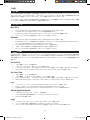 18
18
-
 19
19
-
 20
20
-
 21
21
M-Audio IZOTOPE TRASH El manual del propietario
- Tipo
- El manual del propietario
- Este manual también es adecuado para
en otros idiomas
Artículos relacionados
Otros documentos
-
Silvercrest SND 3600 D2 Operating Instructions Manual
-
CyberLink AudioDirector 3 El manual del propietario
-
CyberLink AudioDirector 5 El manual del propietario
-
CyberLink AudioDirector 4 Guía del usuario
-
Avid Pro Tools 9.0 Guía de instalación
-
Avid Pro Tools 11.3 Guía de instalación
-
Avid Pro Tools 12.7 Guía de instalación
-
Avid Pro Tools 12.8 Guía de instalación